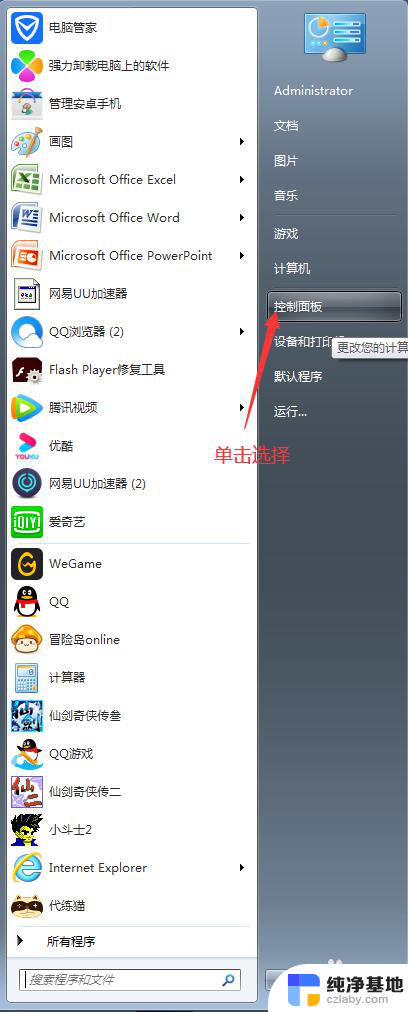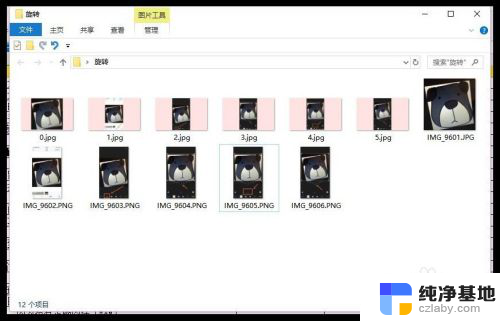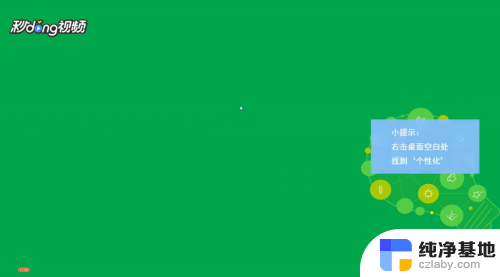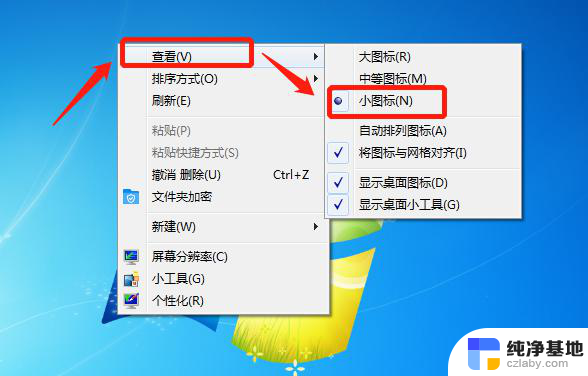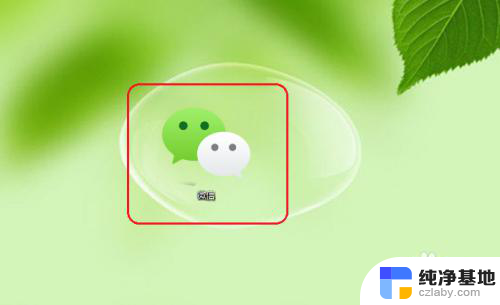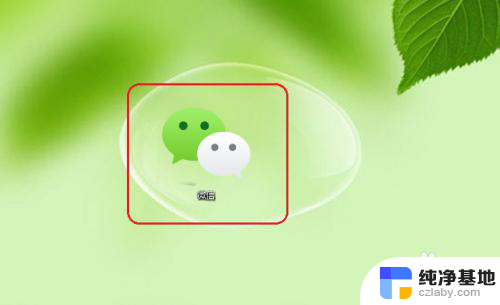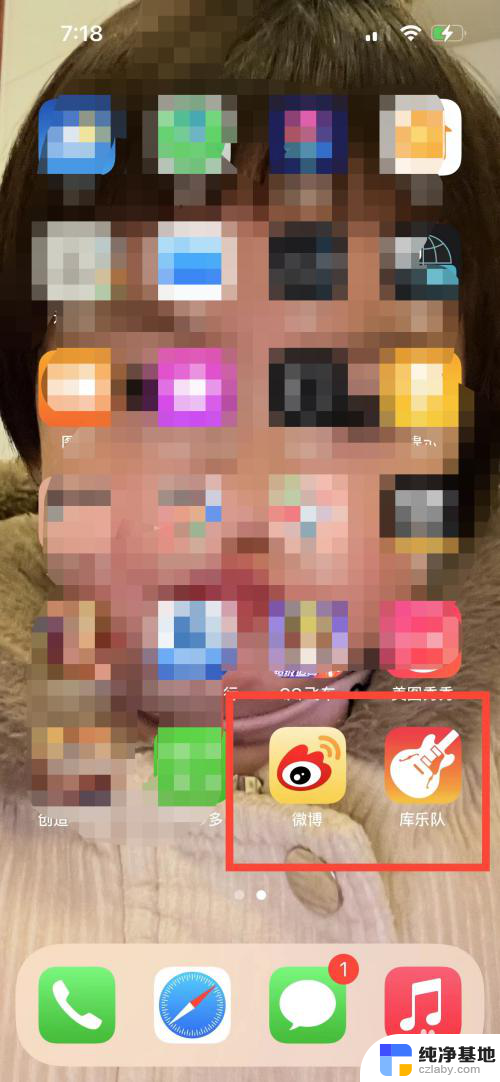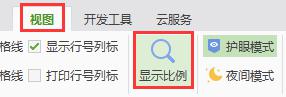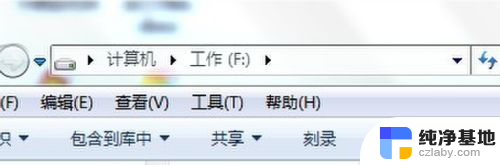电脑文件夹显示大小
更新时间:2024-03-17 15:52:23作者:jiang
电脑文件夹显示大小一直是我们在操作电脑时经常会遇到的一个问题,有时候我们会发现在文件夹中看不到文件的大小信息,这让我们无法准确地了解文件夹的存储空间使用情况,针对这个问题,我们可以通过一些简单的方法来解决,让文件夹中的文件大小信息得以显示。接下来让我们一起来了解一下解决方案。
具体方法:
1.此处以win10系统为例用以演示。请点击win键,在上拉菜单中,可以看到有一项是“文件资源管理器”。
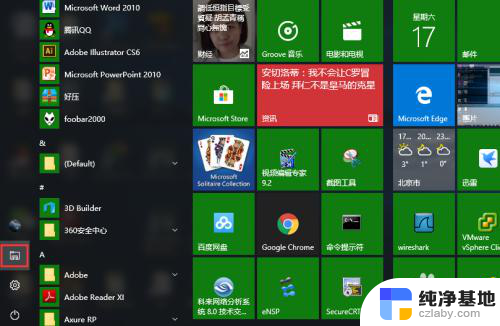
2.点击“文件资源管理器”,进入其主界面。然后,请点击选中上面的“查看”选项。
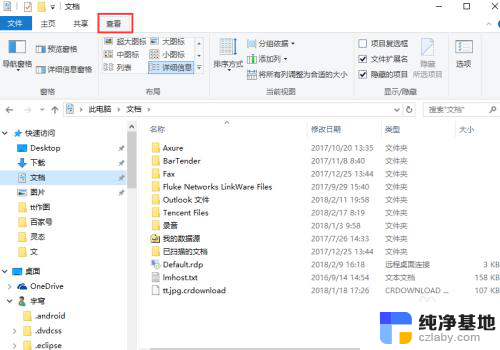
3.然后再点击右侧的“选项”,这样就可以进入“文件夹选项”的对话框之中。
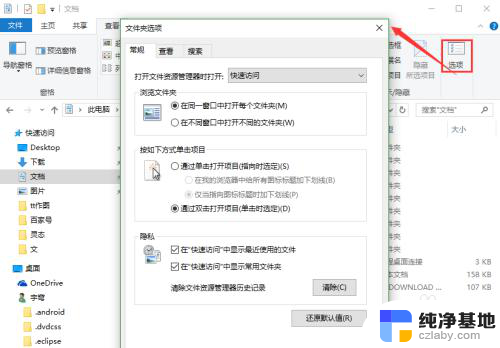
4.在“文件夹选项”之中,请选中“查看”选项,进入“查看”主界面。这里有“文件夹视图”和“高级设置”两大项。
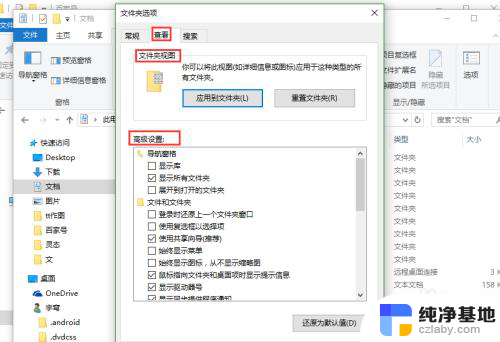
5.请在“高级设置”之中,下拉滚动条。找到一项是“在文件夹提示中显示文件大小信息”。

6.请勾选“在文件夹提示中显示文件大小信息”选项的勾选框,然后点击“确定”即可。这样,文件信息中,就会出现文件大小的信息了。
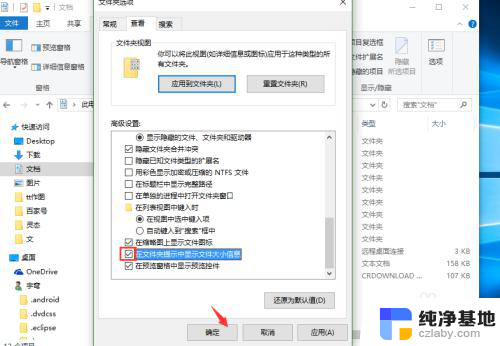
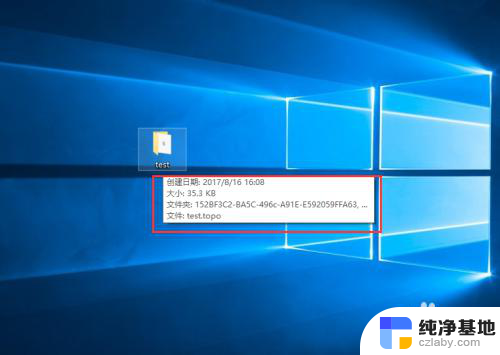
以上就是关于电脑文件夹显示大小的全部内容,如果您遇到相同情况,可以按照以上方法来解决。